Microsoft、Windows DefenderのBehavior:Win32/Hive.ZYエラーの修正をリリース
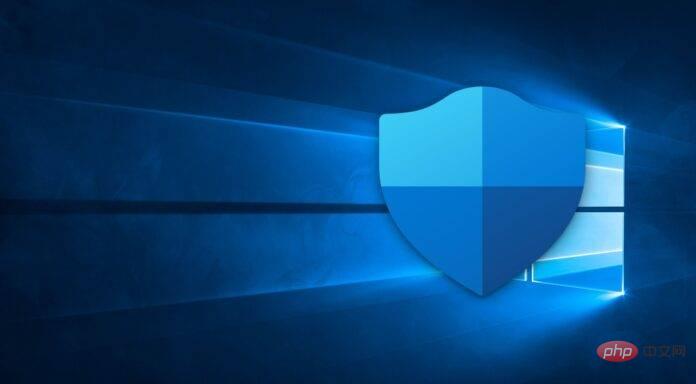
Microsoft 関係者は、Google Chrome、Chromium Edge、Discord、およびその他のいくつかのアプリケーションが、Microsoft の組み込みウイルス対策ソフトウェア「Windows Defender」によって広範な「Behavior:Win32/Hive.ZY」としてフラグ付けされたという報告を確認しました。カバレッジ。 テクノロジー大手は声明の中で、今後数時間以内にすべてのユーザーに公開される予定の修正に取り組んでいることを認めました。
それでは、「Behavior:Win32/Hive.ZY」とは正確には何でしょうか? Microsoft セキュリティ ポータルに掲載された文書によると、「Behavior:Win32/Hive.ZY」とマークされたファイルは、不審な動作を伴う脅威です。これは、潜在的に悪意のあるファイル、特に電子メール経由でダウンロードされたファイルにフラグを立てるために使用されます。
この通知は、Defender バージョン 1.373.1508.0 に追加されたようです。あなたのアプリは、
- Windows 10、Windows 11、および Windows 8.1 の場合は Microsoft Defender ウイルス対策、または Windows 7 および Windows Vista の場合は Microsoft Security Essentials によって、悪意のあるアプリとしてフラグが付けられる可能性があります。
- Microsoft セキュリティ スキャナー。
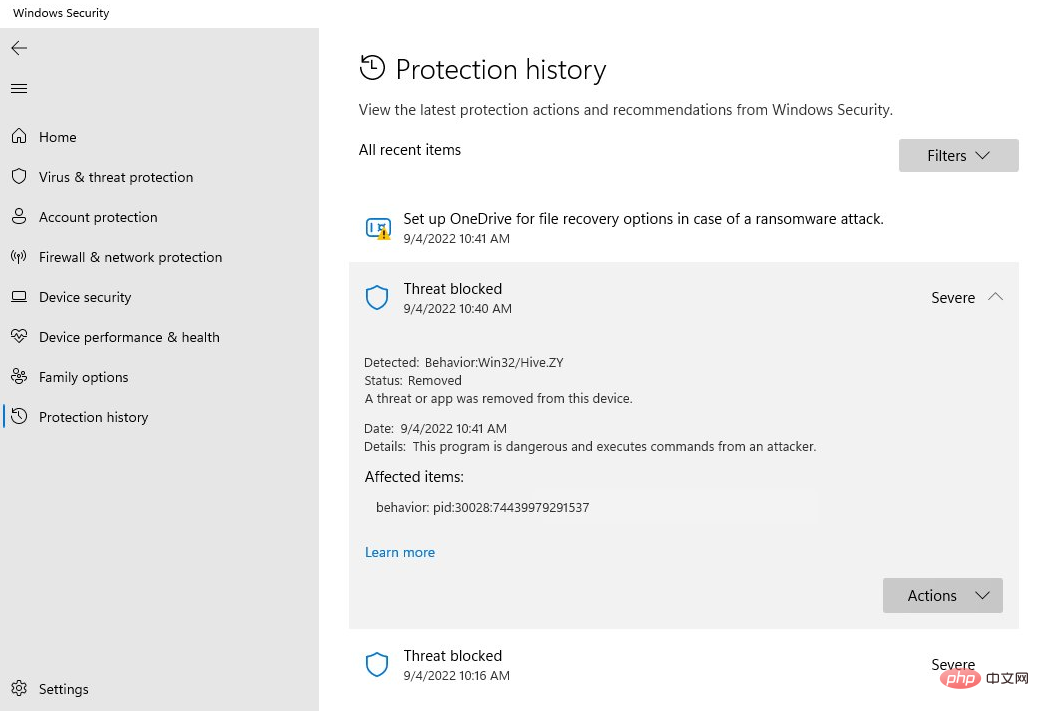
このアクティビティは誤検知の問題であるという確認を Microsoft から受け取りましたが、Google や Discord などの企業にとっては別の問題です。顧客が明らかにサポート。
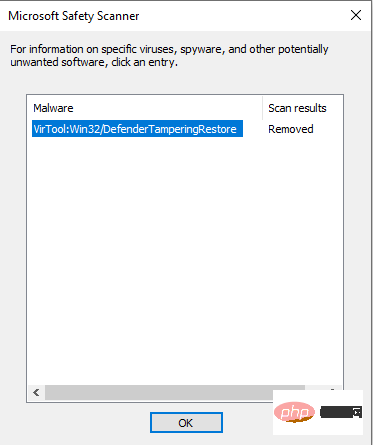
#影響を受けるユーザーには、Defender の定期スキャン中に上記のエラーが自動的に表示されるという報告が確認されています。
「Web サイトからダウンロードされた、または WinGet 経由でインストールされた Docker Desktop は、今朝のセキュリティ更新で「動作: Win32/Hive.ZY」を報告しました。これにより、Docker Desktop は WinGet 経由またはアプリケーション オプション内でアップグレードして更新できなくなります。その結果、非常に多くの誤った警告が発生しました」と、影響を受けたユーザーの 1 人は述べています。
私たちのテストでは、Windows 10 および Windows 11 上の Windows Defender が Chromium ベースのアプリや Discord などの他のアプリに「Win32/Hive.ZY」というフラグを付けることを確認しました。影響を受けた場合は、Edge、Chrome、またはバグを引き起こすプロセスを強制終了してアプリを再度起動すると、簡単にバグを再現できます。
アプリがバックグラウンドで実行され続けると、時間の経過とともにエラーが再度表示されます。
「Chrome で新しいページを開くと警告が表示されますが、すべてではありません。[保護履歴] の下にある [詳細] をクリックすると、microsoft.com でも警告が表示されます。今日から発生し始めました。おそらく Windows Defender の更新後です。犯人は常に次のいずれかです。 Chrome の PID 」と別のユーザーが指摘しました。
Microsoft、動作修正プログラムをリリース:Win32/Hive.ZY
誤検知エラーは Microsoft からのサーバー側の更新プログラムを通じてのみパッチ適用できるため、Windows Defender では修正できません。ありがたいことに、Microsoft 関係者は、この問題の調査を開始し、潜在的な修正プログラムをリリースしたと語ってくれました。
修正版はバージョン 1.373.1537.0 を公開しています。 Behavior:Win32/Hive.ZY を修正するには、次の手順に従います。
- Windows Search で「Windows セキュリティ」を検索します。
- [ウイルスと脅威の保護] に移動します。 ############アップデートを確認。 ######再起動。

- アップデートをチェックしたときにアップデートが表示されない場合は、次のリンクから手動で修正をダウンロードすることもできます:
- 64-bitダウンロード
- これは、Windows Defender に関連するこのようなインシデントの 3 件目です。今年の初めに、一部の Google Chrome アップデートが潜在的に有害であると Microsoft によって報告されました。同様の事件は 3 月にも報告されており、同社は自社の Office アップデートをランサムウェアの脅威として報告しました。
- 同様の事件は2021年にも発生しました。実際、Defender は Emotet マルウェアにより Office アプリとアプリケーションをブロックしました。
以上がMicrosoft、Windows DefenderのBehavior:Win32/Hive.ZYエラーの修正をリリースの詳細内容です。詳細については、PHP 中国語 Web サイトの他の関連記事を参照してください。

ホットAIツール

Undresser.AI Undress
リアルなヌード写真を作成する AI 搭載アプリ

AI Clothes Remover
写真から衣服を削除するオンライン AI ツール。

Undress AI Tool
脱衣画像を無料で

Clothoff.io
AI衣類リムーバー

AI Hentai Generator
AIヘンタイを無料で生成します。

人気の記事

ホットツール

メモ帳++7.3.1
使いやすく無料のコードエディター

SublimeText3 中国語版
中国語版、とても使いやすい

ゼンドスタジオ 13.0.1
強力な PHP 統合開発環境

ドリームウィーバー CS6
ビジュアル Web 開発ツール

SublimeText3 Mac版
神レベルのコード編集ソフト(SublimeText3)

ホットトピック
 7504
7504
 15
15
 1378
1378
 52
52
 78
78
 11
11
 19
19
 55
55
 Bonjour とはどのようなソフトウェアですか? アンインストールできますか?
Feb 20, 2024 am 09:33 AM
Bonjour とはどのようなソフトウェアですか? アンインストールできますか?
Feb 20, 2024 am 09:33 AM
タイトル: Bonjour ソフトウェアの詳細とアンインストール方法 要約: この記事では、Bonjour ソフトウェアの機能、使用範囲、アンインストール方法を紹介します。同時に、ユーザーのニーズを満たすために、Bonjour を置き換える他のツールを使用する方法についても説明します。はじめに: Bonjour は、コンピュータおよびネットワーク技術の分野で一般的なソフトウェアです。これは一部のユーザーには馴染みのないものかもしれませんが、特定の状況では非常に便利です。 Bonjour ソフトウェアがインストールされているが、それをアンインストールしたい場合は、
 WPS Office で PPT ファイルを開けない場合の対処方法 - WPS Office で PPT ファイルを開けない場合の対処方法
Mar 04, 2024 am 11:40 AM
WPS Office で PPT ファイルを開けない場合の対処方法 - WPS Office で PPT ファイルを開けない場合の対処方法
Mar 04, 2024 am 11:40 AM
最近、多くの友人から、WPSOffice で PPT ファイルを開けない場合はどうすればよいか尋ねられました。次に、WPSOffice で PPT ファイルを開けない問題を解決する方法を学びましょう。皆さんのお役に立てれば幸いです。 1. 以下の図に示すように、まず WPSOffice を開いてホームページに入ります。 2. 次に、下の図に示すように、上の検索バーに「ドキュメント修復」というキーワードを入力し、クリックしてドキュメント修復ツールを開きます。 3. 次に、以下の図に示すように、修復のために PPT ファイルをインポートします。
 CrystalDiskmarkとはどのようなソフトウェアですか? -crystaldiskmarkの使い方は?
Mar 18, 2024 pm 02:58 PM
CrystalDiskmarkとはどのようなソフトウェアですか? -crystaldiskmarkの使い方は?
Mar 18, 2024 pm 02:58 PM
CrystalDiskMark は、シーケンシャルおよびランダムの読み取り/書き込み速度を迅速に測定する、ハード ドライブ用の小型 HDD ベンチマーク ツールです。次に、編集者が CrystalDiskMark と Crystaldiskmark の使用方法を紹介します。 1. CrystalDiskMark の概要 CrystalDiskMark は、機械式ハード ドライブとソリッド ステート ドライブ (SSD) の読み取りおよび書き込み速度とパフォーマンスを評価するために広く使用されているディスク パフォーマンス テスト ツールです。 ). ランダム I/O パフォーマンス。これは無料の Windows アプリケーションで、使いやすいインターフェイスとハード ドライブのパフォーマンスのさまざまな側面を評価するためのさまざまなテスト モードを提供し、ハードウェアのレビューで広く使用されています。
 CrystalDiskinfo 使い方チュートリアル ~CrystalDiskinfo とは何ですか?
Mar 18, 2024 pm 04:50 PM
CrystalDiskinfo 使い方チュートリアル ~CrystalDiskinfo とは何ですか?
Mar 18, 2024 pm 04:50 PM
CrystalDiskInfo は、コンピュータのハードウェア デバイスをチェックするためのソフトウェアです。このソフトウェアでは、読み取り速度、転送モード、インターフェイスなど、自分のコンピュータのハードウェアをチェックできます。では、これらの機能に加えて、CrystalDiskInfo の使い方と、CrystalDiskInfo とは何なのかを整理してみましょう。 1. CrystalDiskInfo の起源 コンピュータ ホストの 3 つの主要コンポーネントの 1 つであるソリッド ステート ドライブは、コンピュータの記憶媒体であり、コンピュータのデータ ストレージを担当します。優れたソリッド ステート ドライブは、ファイルの読み取りを高速化し、消費者エクスペリエンスに影響を与えます。消費者は新しいデバイスを受け取ると、サードパーティ ソフトウェアまたは他の SSD を使用して、
 Adobe Illustrator CS6 でキーボードの増分を設定する方法 - Adobe Illustrator CS6 でキーボードの増分を設定する方法
Mar 04, 2024 pm 06:04 PM
Adobe Illustrator CS6 でキーボードの増分を設定する方法 - Adobe Illustrator CS6 でキーボードの増分を設定する方法
Mar 04, 2024 pm 06:04 PM
多くのユーザーがオフィスで Adobe Illustrator CS6 ソフトウェアを使用していますが、Adobe Illustrator CS6 でキーボードの増分を設定する方法をご存知ですか? 次に、エディターが Adobe Illustrator CS6 のキーボードの増分を設定する方法を表示します。興味のあるユーザーは、以下をご覧ください。ステップ 1: 以下の図に示すように、Adobe Illustrator CS6 ソフトウェアを起動します。ステップ 2: メニューバーで [編集] → [環境設定] → [一般] コマンドを順にクリックします。ステップ 3: [キーボード インクリメント] ダイアログ ボックスが表示されます。[キーボード インクリメント] テキスト ボックスに必要な数値を入力し、最後に [OK] ボタンをクリックします。ステップ 4: ショートカット キー [Ctrl] を使用します。
 bonjourってどんなソフトですか? 便利ですか?
Feb 22, 2024 pm 08:39 PM
bonjourってどんなソフトですか? 便利ですか?
Feb 22, 2024 pm 08:39 PM
Bonjour は、ローカル エリア ネットワーク内のネットワーク サービスを検出および構成するために Apple が発売したネットワーク プロトコルおよびソフトウェアです。その主な役割は、同じネットワーク内に接続されているデバイス間を自動的に検出して通信することです。 Bonjour は 2002 年の MacOSX10.2 バージョンで初めて導入され、現在は Apple のオペレーティング システムにデフォルトでインストールされ有効になっています。それ以来、Apple は Bonjour のテクノロジーを他のメーカーに公開したため、他の多くのオペレーティング システムやデバイスも Bonjour をサポートできるようになりました。
 Edge で互換性のないソフトウェアを読み込もうとする問題を解決するにはどうすればよいですか?
Mar 15, 2024 pm 01:34 PM
Edge で互換性のないソフトウェアを読み込もうとする問題を解決するにはどうすればよいですか?
Mar 15, 2024 pm 01:34 PM
Edge ブラウザを使用すると、互換性のないソフトウェアが一緒に読み込まれようとすることがありますが、何が起こっているのでしょうか?このサイトでは、Edge と互換性のないソフトウェアをロードしようとする問題を解決する方法をユーザーに丁寧に紹介します。 Edge でロードしようとしている互換性のないソフトウェアを解決する方法 解決策 1: スタート メニューで IE を検索し、IE で直接アクセスします。解決策 2: 注: レジストリを変更すると、システム障害が発生する可能性があるため、慎重に操作してください。レジストリパラメータを変更します。 1. 操作中に regedit と入力します。 2. パス\HKEY_LOCAL_MACHINE\SOFTWARE\Policies\Micros を見つけます。
 Adobe Reader XI で最近開いたファイルを削除する方法 - Adobe Reader XI で最近開いたファイルを削除する方法
Mar 04, 2024 am 11:13 AM
Adobe Reader XI で最近開いたファイルを削除する方法 - Adobe Reader XI で最近開いたファイルを削除する方法
Mar 04, 2024 am 11:13 AM
最近、多くの友人から、Adobe Reader XI で最近開いたファイルを削除する方法を尋ねられました。次に、Adobe Reader XI で最近開いたファイルを削除する方法を学びましょう。皆さんのお役に立てれば幸いです。ステップ 1: まず、図に示すように、「win+R」ショートカット キーを使用してファイル名指定ファイルを開き、「regedit」と入力して Enter キーを押して開きます。ステップ2: 新しいインターフェースに入ったら、図に示すように、左側の「HKEY_CURRENT_USERSoftwareAdobeAcrobatReader11.0AVGeneralcRecentFiles」をクリックし、「c1」を選択し、右クリックして「削除」オプションを選択します。ステップ 3: ポップアップが表示されます




